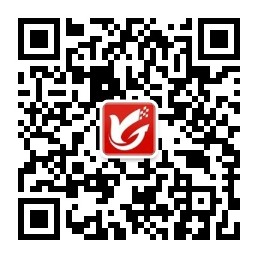信管飞RMS、信管飞仓库管理软件和信管飞送货单软件都包括对商品信息的管理。商品信息集中管理和维护商品资料,可以对商品信息分类管理。在软件中如何快速批量修改商品类别呢?下面我们以信管飞仓库管理软件为例详细介绍下如何批量修改商品类别。
在功能导航窗中点击“基础资料”—》“商品信息”,即可进入“商品信息”界面,如图1所示。
图1
以图1为例,要把第2行至第5行商品类别是“商品类别”的4条记录的商品类别改为“打印机”。首先点击第2行记录,然后按下Shift键不松手时鼠标点击第5行记录,这样就可以同时快速选中第2行至第5行这4条记录,选中多条记录后,再按住鼠标左键不松手,移动到商品类别“打印机”处,此时系统会提示“是否要将当前选择4个商品的类别设置为【打印机】?”,点“是”按钮即可,如图2所示。
图2
然后到“打印机”类别下从新查看商品信息,刚才的4个商品类别都已经改变了,其界面如图3所示。
图3
【提示】
软件支持批量操作,可以通过快捷键Shift或Ctrl选择多条记录,也可以通过软件界面“批量操作”按钮选择多个商品信息,如图4所示。
图4